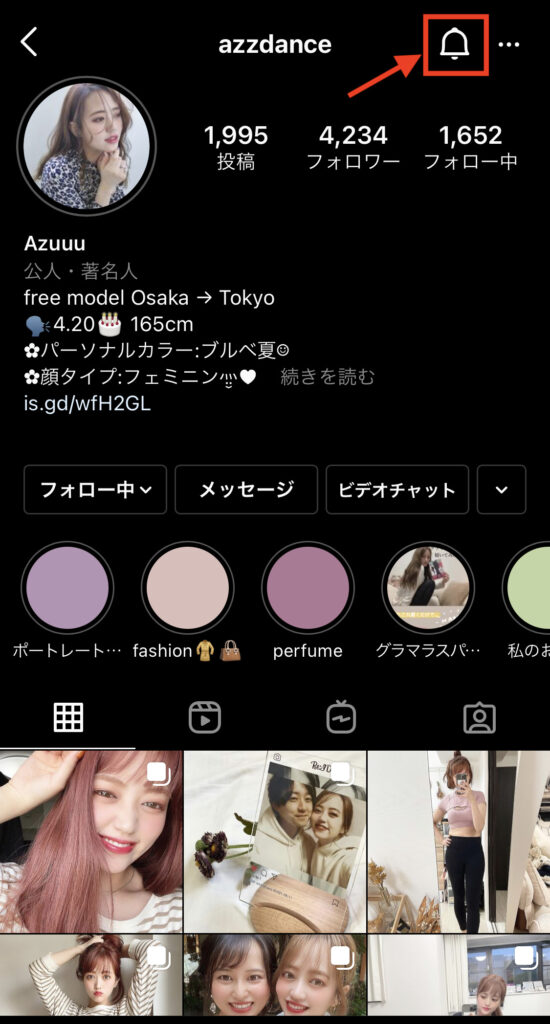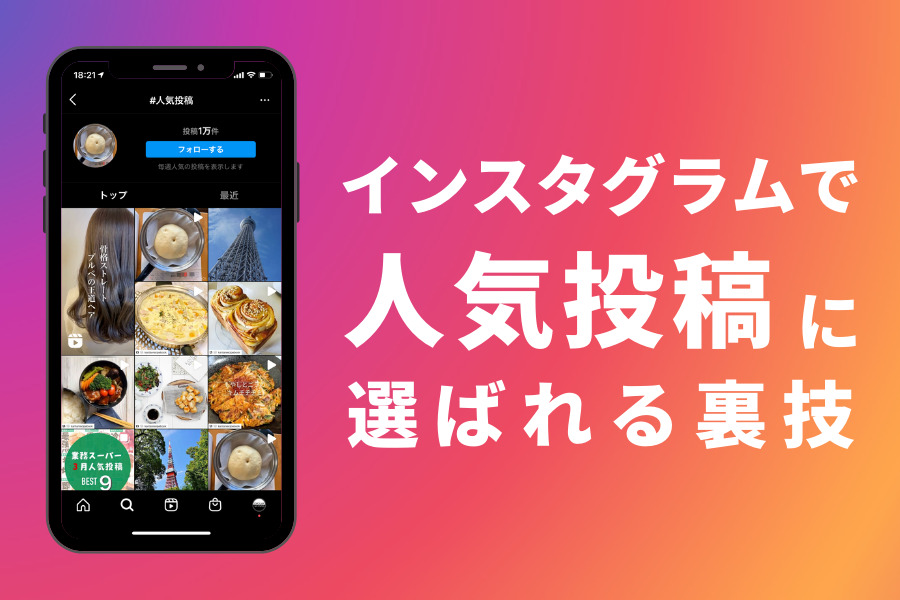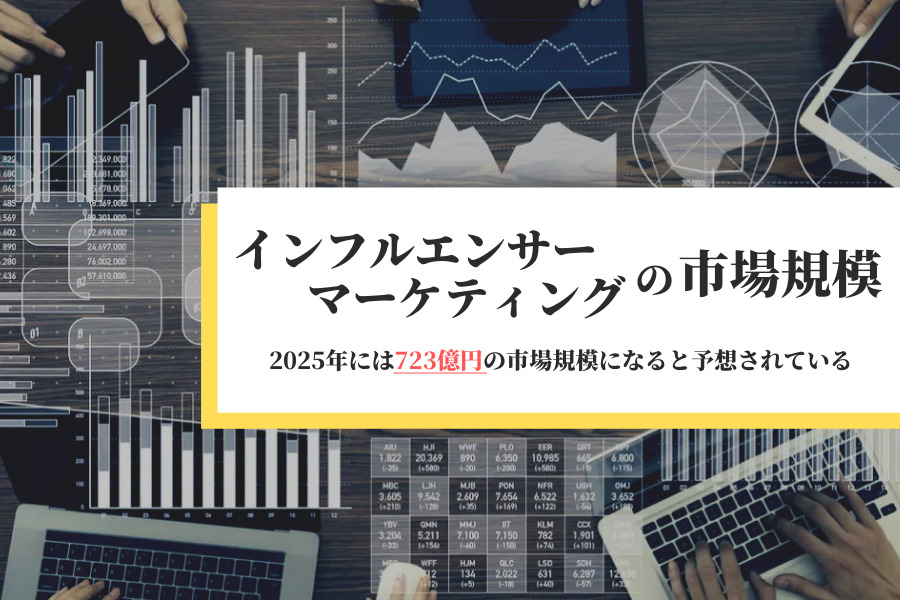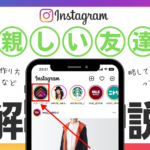目次

見逃したくない方のおすすめの通知機能
インスタグラムでフォローしている有名人やお気に入りのインスタグラマーの投稿は、見逃すことなくチェックしたいものです。
特に、24時間で消えてしまうストーリーズは、うっかりしていると見逃してしまう恐れがあります。
また、ぜひ見ておきたいライブ配信も、配信時間を知らずにいたり、見ようと予定していたのに、うっかり配信日時を忘れてしまうことも少なくありません。
こうしたリスクに備えて、あらかじめ通知設定をしておけば、ストーリーズも見逃しませんし、ライブ配信も最初からリアルタイムで視聴することが可能です。
特定のユーザーの投稿だけ通知をオンにする方法

全ての通知の設定をいじるのではなく、通知させたい特定のユーザーだけの通知設定をいじる方法について詳しく解説します。
インスタグラムでは常にチェックしたいユーザーがいることがあります。
例えば、お気に入りのインスタグラマーの投稿だったり、競合他社のアカウントの投稿だったり、チェックしたい用途は人それぞれです。
特定のユーザーが投稿した時にプッシュ通知を飛ばしたいユーザーは以下の設定を試して下さい。
タイムラインから通知をオンにする方法
タイムライン(TL)に流れてくる投稿から気に入ったユーザーの投稿だけを通知させる方法について解説します。
気になる投稿の右上にあるメニュー「・・・」をタップします。
メニューの中から「投稿のお知らせをオンにする」をタップします。
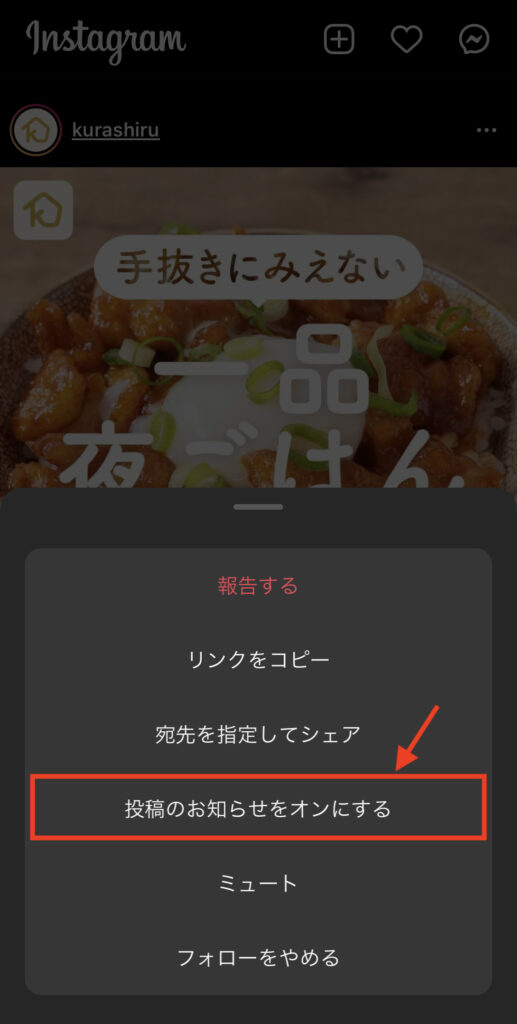
手順はこの2ステップです。
超簡単に設定できますので、通知がうざいと感じているユーザーは試してみましょう。
プロフィールから通知をオンにする方法
次は、特定のプロフィールから通知設定する方法について解説します。
まず通知設定したいユーザーのプロフィール画面へ行きます。
プロフィールの右上にある「ベルマーク」をタップします。
「投稿」「ストーリーズ」「IGTV」「ライブ動画」で通知設定をオンオフすることが出来ます。
ライブ動画のみ詳細に設定することが可能です。
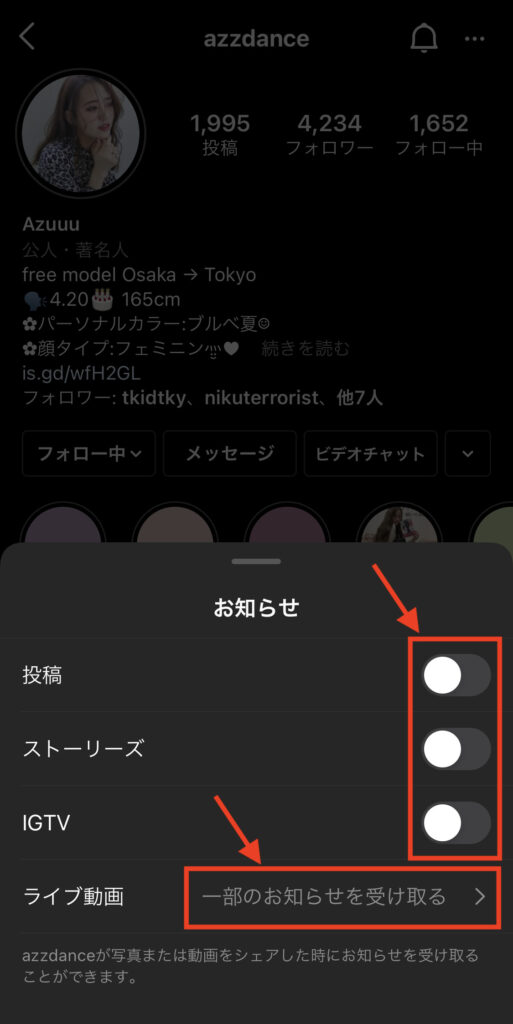
ライブ動画の通知設定は「すべてのお知らせをオンにする」「一部のお知らせをオンにする」「お知らせをオフにする」の3パターンから選択することができます。
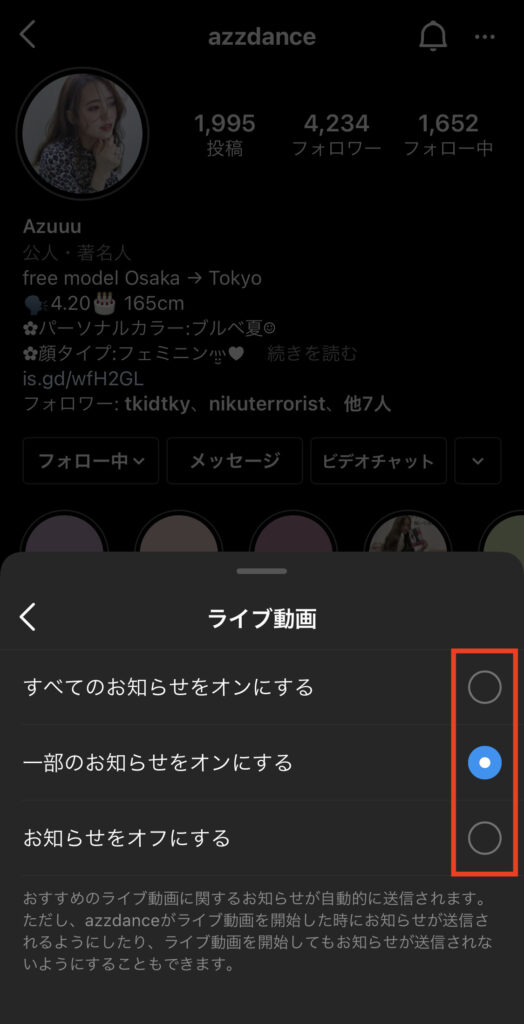
投稿・ストーリーズ・IGTV・ライブ動画の項目が並んでいるため、通知を受け取りたい項目だけをオンにします。
もちろん、すべてをオンにしてもいいですし、24時間で消えてしまうストーリーズだけをオンにすることもできます。
なお、見逃したくないライブ配信の通知設定を行うには単に通知のオン、オフだけでなく、3つの項目から選択する方式です。
すべてのライブ配信通知を受け取る、一部のお知らせをオンにする、すべての通知をオフにするの選択肢です。
一部のお知らせをオンにするを選ぶと、おすすめのライブ動画配信のお知らせが自動的に通知されるようになります。
快適な環境でインスタを楽しみたい方のための通知カスタマイズ

インスタグラムの通知機能はお気に入りのインスタグラマーの配信を見逃さないという便利な役割だけでなく、ご自身が快適にインスタグラムを継続利用していくうえでも活用できます。
インスタグラムを運用していくうえでは、「いいね!」をもらったり、フォロワーが増えるのはうれしいものです。
特に始めたばかりの頃は、「いいね!」やフォローされた旨を伝える通知が来るだけで胸が躍って、誰が「いいね!」してくれたのか、誰がフォローしてくれたのかとチェックしに行ったのではないでしょうか。
ですが、「いいね!」の数が大量にもらえるようになったり、1日だけでもどんどんフォロワーが増えたり、営業まがいや無用なダイレクトメッセージが届いた通知がじゃんじゃん入ってくると、うざいと感じる方もいるかもしれません。
1日1回自分でチェックしにくから通知は要らない、通知が1日に何度も来てストレスを感じる、という場合には、自分の投稿への「いいね!」やコメント、フォローやダイレクトメッセージの受信の通知を受け取るかどうかを、個々に設定できます。
例えば、「いいね!」の通知はありすぎるので受け取らないけれど、コメントとダイレクトメッセージの通知は受け取るなど、自分の状況や考え方などに基づいて個別にカスタマイズが可能です。
スマホ自体の通知設定を確認しよう

スマホ自体の通知設定がオフになっていると、アプリ側で設定を変えてもプッシュ通知が届きません。
スマホ本体の通知設定をまず見直します。
iPhoneの通知設定

iPhoneの設定を開きます。
設定の項目の中から「通知」をタップします。
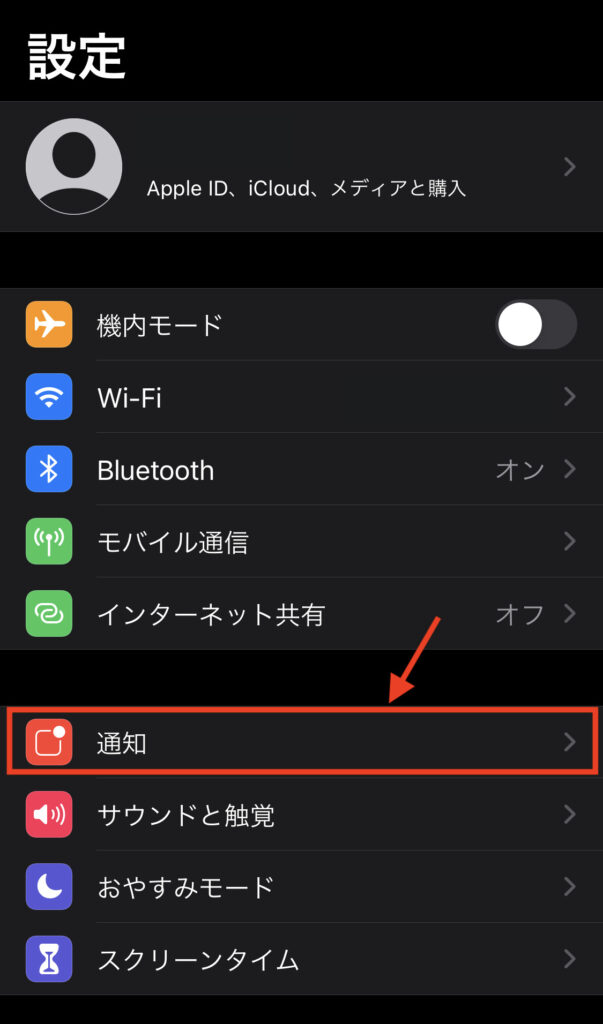
下の方にスライドするとインストールしてあるアプリが並んでいます。
「Instagram」を探してタップします。
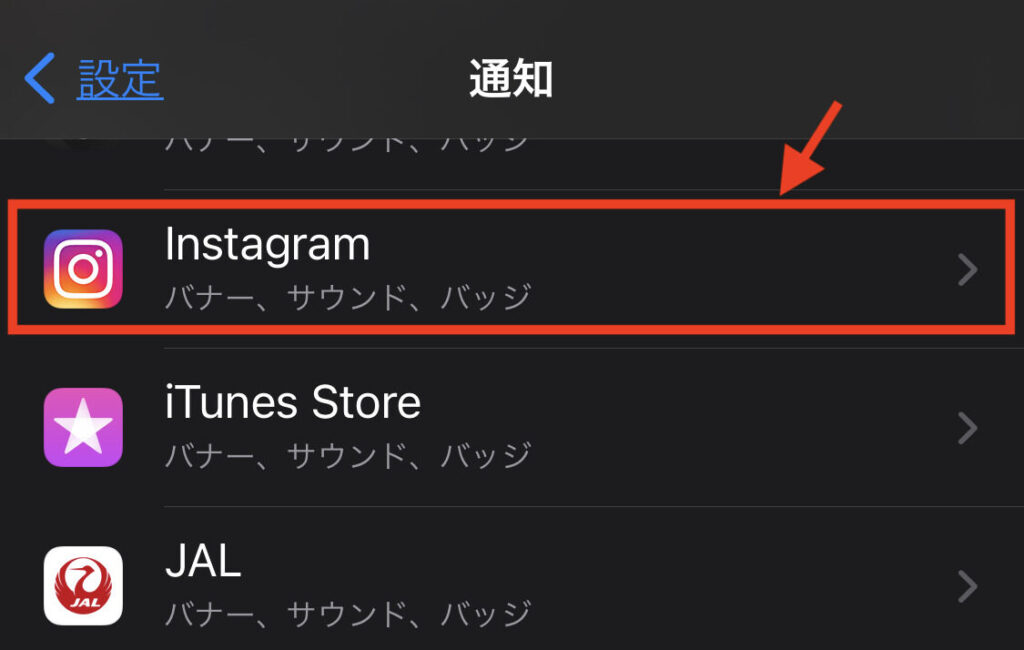
Instagramアプリの通知設定を変更することができます。
「通知を許可」がオンになってないと、Instagarmアプリで設定を変えてもプッシュ通知が表示されません。
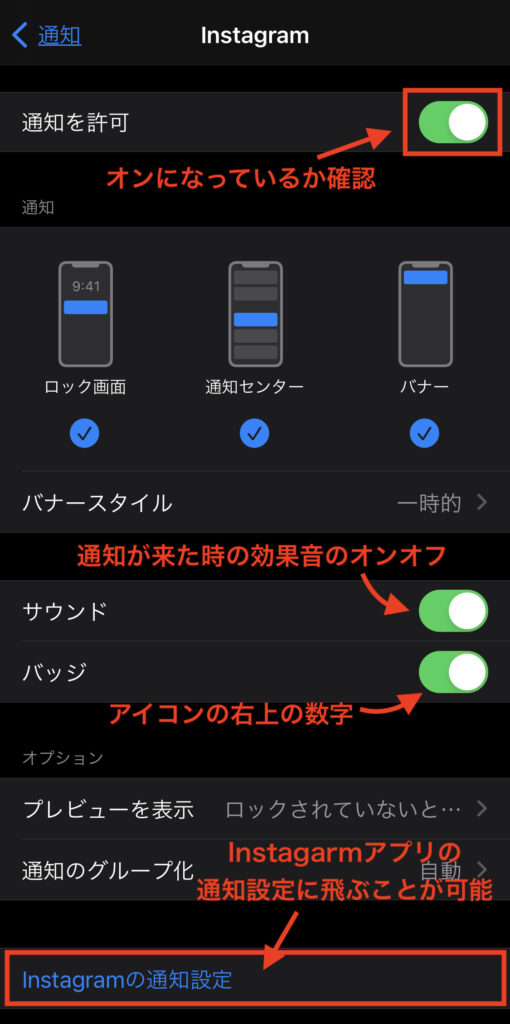
通知を表示する詳細な設定も可能です。
「ロック画面」「通知センター」「バナー(iPhoneを触ってる時に画面上にピョコっと出る通知」の表示のオンオフが設定できます。
また、サウンドやバッジのON・OFFも設定できます。
サウンドは、プッシュ通知が来た時の効果音(通知音)のことです。
バッジは、アプリアイコンの右上に表示される数字のことです。
一番下にある「Instagramの通知設定」をタップすると、Instagramアプリが立ち上がり、Instagramアプリの通知設定画面に飛ぶことが出来ます。
Androidの通知設定

Androidの通知設定のオンオフの方法は以下の手順で変更できます。
- 「設定」をタップ
- 「アプリ」をタップ
- インストールしているアプリ一覧から「Instagram」を探してタップ
- 「通知」をタップ
- 「通知を許可」がオンになっていることを確認
他にも細かい設定が可能です。
例えば、「ステータスバーに表示」「ロック画面に表示」「着信音/通知音」などの設定も変更できます。
Instagramアプリのプッシュ通知設定
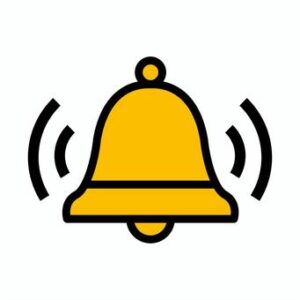
Instagramアプリ内にも「プッシュ通知(お知らせ)」の設定があります。
細かくプッシュ通知を設定することが出来るので、自分が知らせて欲しい内容だけを通知させることが出来ます。
インスタグラムの通知はフォローしているインスタグラマーの配信動向の通知や、自分宛の通知の有無をコントロールできて便利です。
Instagramアプリの設定からベルマークの「お知らせ」をタップします。
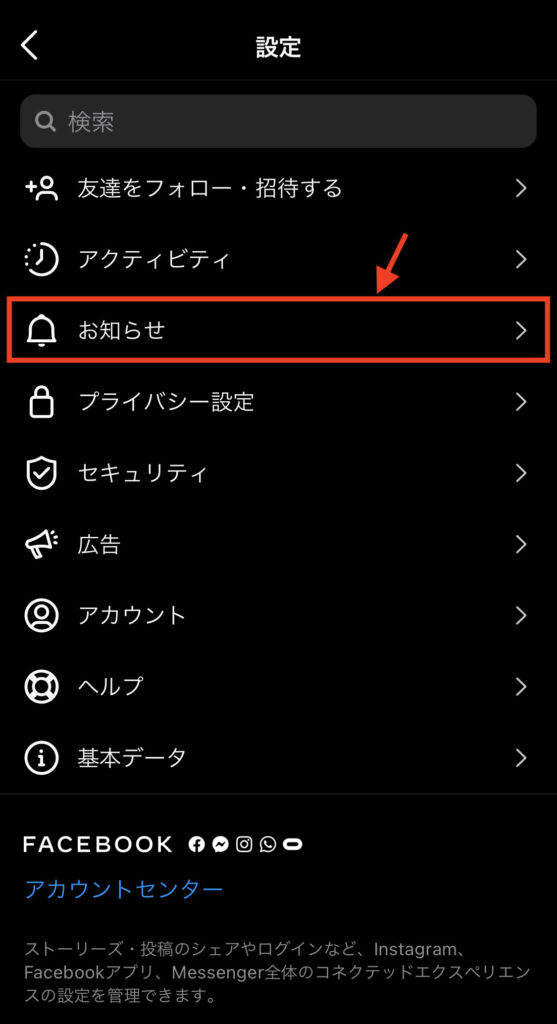
お知らせ(プッシュ通知)の設定項目は色々あります。
そのため、自分に合った詳細な設定をすることが出来ます。
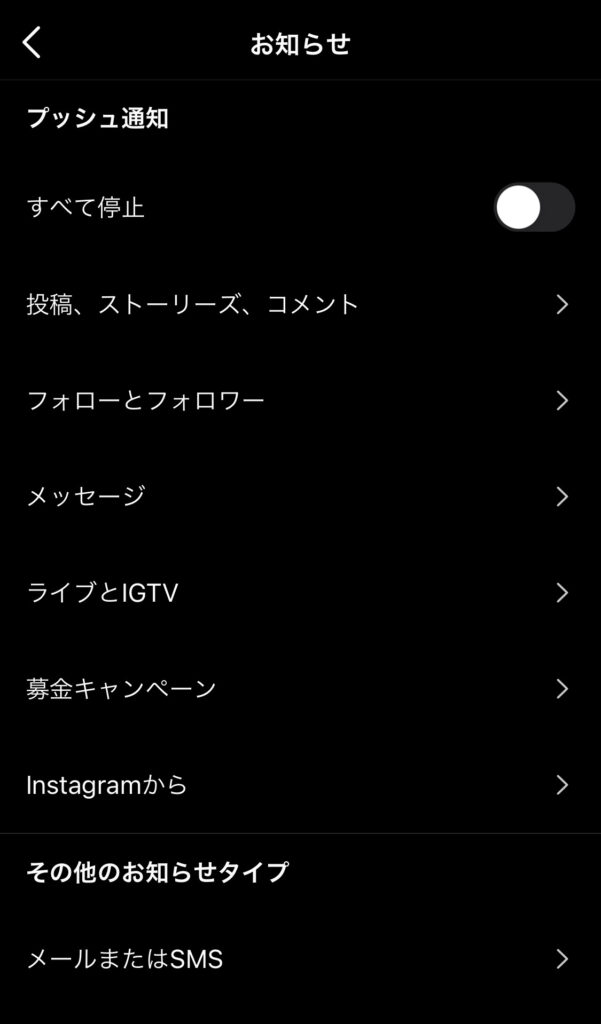
それぞれどんな設定項目があるのか解説します。
すべて停止
すべてのプッシュ通知を一括で停止することが出来ます。
プッシュ通知を一切受けたくないというユーザーは「すべて停止」をオンにすると解決できます。
投稿、ストーリーズ、コメント
- いいね!
- あなたが写っている写真への「いいね!」とコメント
- あなたが写っている写真
- コメント
- コメントの「いいね!」とピン留め
- 最初の投稿とストーリーズ
上記の項目の設定を変更することが可能です。
フォローとフォロワー
- フォロワーリクエスト
- フォローリクエストの承認
- Instagramの友達
- 自己紹介でのメンション
上記の項目の設定を変更することが可能です。
メッセージ
- メッセージリクエスト
- メッセージ
- グループリクエスト
- ビデオチャット
上記の項目の設定を変更することが可能です。
ライブとIGTV
- ライブ動画
- IGTV動画のアップロード
- IGTVの再生数
上記の項目の設定を変更することが可能です。
募金キャンペーン
- 募金キャンペーン
- その他の作成者の募金キャンペーン
上記の項目の設定を変更することが可能です。
Instagramから
- リマインダー
- 商品発表
- サポートリクエスト
- 認識できないログイン
上記の項目の設定を変更することが可能です。
メールまたはSMS
- フィードバックのメール
- リマインダーメール
- プロダクトメール
- ニュースメール
- サポート用メールアドレス
上記の項目の設定を変更することが可能です。
必要な通知が届かなくて困った時の対処法

お気に入りのインスタグラマーのストーリーズやライブ配信を見逃さないように通知設定をしたはずなのに、後日、フィード投稿をチェックしたら、昨日ライブ配信が行われていたと知り、ショックを受けたことはありませんか。
通知設定をしたはずなのに通知がなされない場合、どうすればいいのでしょうか。
必要な通知が届かなくて困った時の対処法について詳しく解説します。
スマホ・アプリのバージョンを確認する
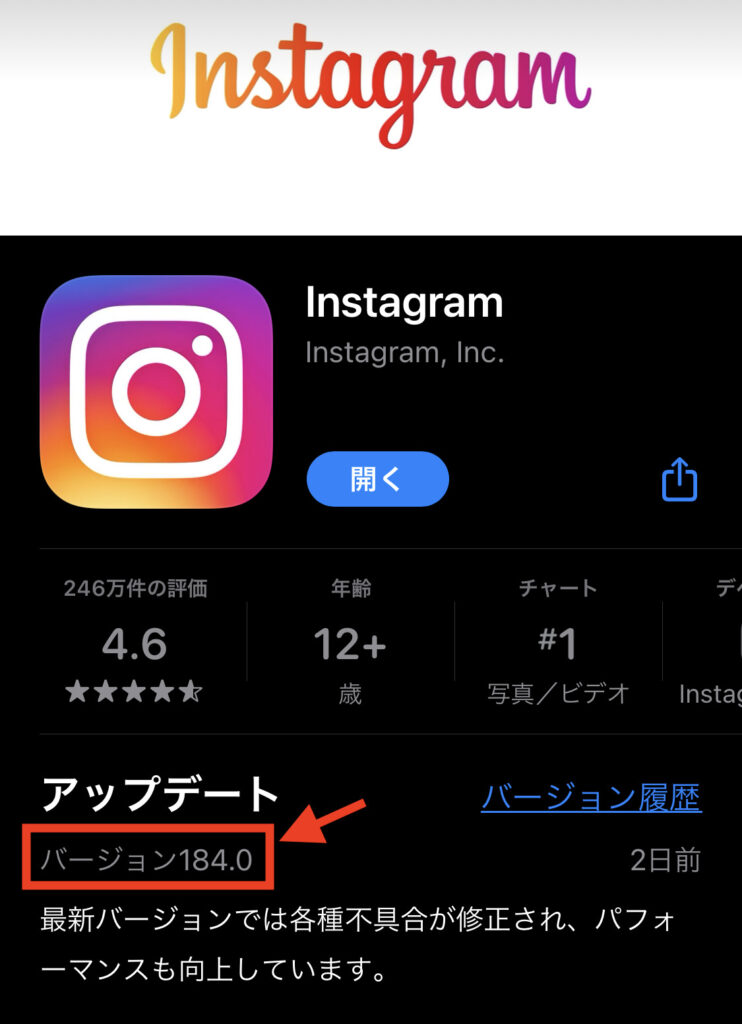
インスタグラムのアプリが最新バージョンではない場合や、スマホの端末が推奨端末になっていない場合やバージョンが古い場合には、通知設定をしても届かない場合があります。
バージョンが古いことが分かったら、スマホとアプリのバージョンをいずれも最新バージョンに更新してください。
その上で、通知が届くか様子を見ます。
ストレージやメモリの容量不足

もう一つの原因として考えられるのが「ストレージやメモリの容量不足」です。
画像や動画が端末内にいっぱいになってストレージが不足していたり、バックグラウンドで多くのアプリを起動しすぎてメモリ不足になると、通知が突然届かなくなることもあります。
画像を保存しようとしたらストレージがいっぱいで保存できないと表示されるなどしている場合は、必要ない画像や動画、音楽ファイルなどを削除したり、使っていないアプリをアンインストールするなどいて整理整頓を図りましょう。
また、インスタグラムの使用を優先させるために、常に起動させているアプリを終了させるなどして、メモリ不足を解消してみてください。
こうすることで、これまで届かなかった通知が遅れてバーっと入ってくることがあります。